iPhone13畫中畫教程介紹
分屏功能一直都是安卓手機纔有的專有功能,而最近有小夥伴聽蘋果公司iPhone系列的最新機型也可以進行分屏了,這是怎麼回事呢?其實蘋果13是不能的,因爲它所搭載的iOS 15系統是不支持的,但是可以通過畫中畫這個功能來實現和分屏一樣的效果,一起來看看吧。

iPhone13畫中畫怎麼開啓?iPhone13畫中畫方法介紹
1、首先在設置中,打開“通用”設置界面。
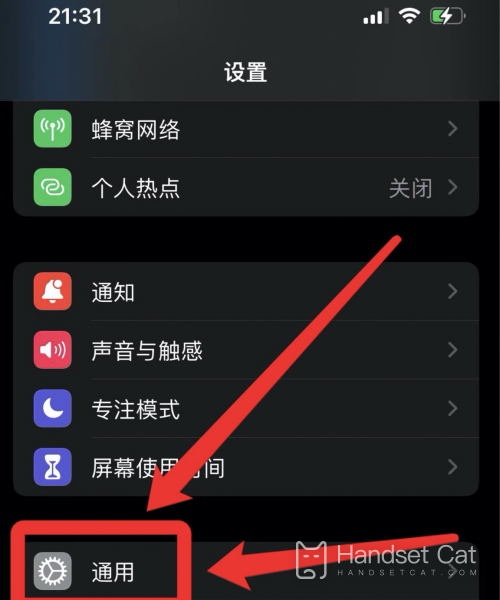
2、然後在通用設置頁,進入“畫中畫”頁面。
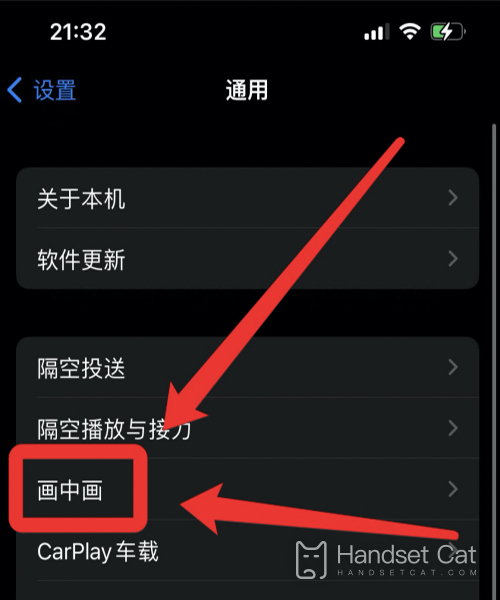
3、在畫中畫設置頁,點亮“自動開啓畫中畫”功能即實現分屏操作。
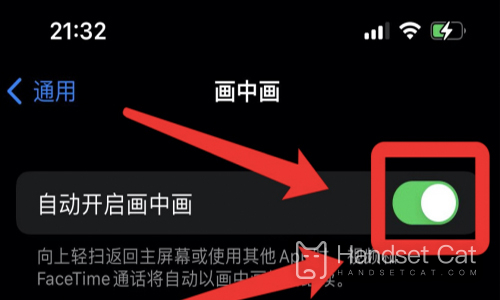
分屏的第二種方法:分屏瀏覽器
1、通過桌面點擊“App Store”,進入“App Store”功能窗口。
2、在“App Store”功能窗口,點擊屏幕右下角的“搜索”。
3、在“搜索”功能窗口,輸入“分屏”,並點擊“搜索”按鈕。
4、在“搜索結果”中,安裝“分屏多任務”App,然後返回桌面。
5、通過桌面點擊“分屏多任務”App,進入“分屏多任務”功能窗口。
6、在“分屏多任務”功能窗口,先後爲兩個地址欄輸入網址,即可完成分屏瀏覽操作。
PS:畫中畫功能,是在iOS14系統之後新增的全新功能,所以需要用戶將手機更新到iOS14系統才能使用。
支持Safari瀏覽器、B站、微博、騰訊視頻等軟件,同樣也需要升級這些軟件進行功能的適配,才能正常使用。
瀏覽器裏的 “分屏多任務”App爲共享軟件,功能窗口中可能存在廣告,建議謹慎使用。
相信在瞭解了上述文章中的兩種分屏方法,小夥伴們應該都知道怎麼打開蘋果13裏的分屏了吧,但要注意一定要把系統升級到指定級別纔可以,Get的小夥伴們快去試試看吧。













